"Etwas ist schief gelaufen. Versuchen Sie, GeForce Experience neu zu starten“
Veröffentlicht: 2019-12-09PC-Gaming sollte heutzutage einfacher sein, aber einige Dinge können immer noch kompliziert werden. Zum Beispiel müssen Sie mehrere Schritte durchlaufen, nur um Ihre Treiber zu aktualisieren, das Gameplay aufzuzeichnen oder Ihre Grafikeinstellungen zu optimieren. Glücklicherweise können Sie die GeForce Experience-Funktion von NVIDIA verwenden, um all diese Vorgänge mit wenigen Klicks durchzuführen.
Allerdings kann die Anwendung immer noch auf Probleme stoßen. Viele Benutzer beschwerten sich, dass sie das Programm nicht starten konnten, und erhielten stattdessen eine Fehlermeldung, die besagt: „Etwas ist schief gelaufen. Versuchen Sie, GeForce Experience neu zu starten.“ Dieses Problem kann ärgerlich sein, zumal es Sie auch daran hindert, Ihre Lieblingsvideospiele zu genießen.
Wenn Sie das gleiche Problem haben, haben Sie immer noch Glück. Nachdem Sie diesen Artikel gefunden haben, erfahren Sie, wie Sie die Meldung „Etwas ist schiefgelaufen. Versuchen Sie, den Fehler von GeForce Experience neu zu starten. Wir werden mehrere Lösungen vorstellen, die von den einfachsten bis zu den kompliziertesten reichen. Wir empfehlen Ihnen daher, sich in der Liste nach unten zu arbeiten, bis Sie die gefunden haben, die den Fehler effektiv beseitigt.
Was ist NVIDIA GeForce Experience?
Normalerweise bieten Hersteller von Grafikhardware Bedienfelder an, mit denen Benutzer ihre Grafikeinstellungen konfigurieren können. Die meisten Gamer sind mit NVIDIAs GeForce Experience-Software vertraut. Es verfügt über eine benutzerfreundliche Oberfläche, mit der Spieler die optimalen Einstellungen für die Grafikhardware ihres PCs konfigurieren können.
Darüber hinaus sucht das Tool automatisch nach verfügbaren Treiber-Updates.
GeForce Experience kann jedoch aufgrund verschiedener Probleme nicht mehr richtig funktionieren. Die Anwendung kann unter anderem aufgrund von Kompatibilitätsproblemen, beschädigten Installationen oder veralteten Grafikkartentreibern abstürzen oder gar nicht starten. Was auch immer die Ursache des Problems sein mag, wir sind sicher, dass eine unserer folgenden Lösungen Ihnen helfen wird, die Fehlermeldung zu beseitigen.
Lösung 1: Beenden von NVIDIA-Prozessen
In dieser Methode zeigen wir Ihnen, wie Sie GeForce Experience neu starten. Die Lösung besteht darin, bestimmte Prozesse zu beenden, um sie zu aktualisieren, sobald Sie versuchen, GeForce Experience erneut zu öffnen.
- Starten Sie den Task-Manager, indem Sie auf Ihrer Tastatur Strg+Umschalt+Esc drücken.
- Überprüfen Sie nach dem Start des Task-Managers, ob einer der folgenden Prozesse ausgeführt wird:
NVIDIA-Backend (32 Bit)
NVIDIA Driver Helper-Dienst
NVIDIA-Netzwerkdienst (32 Bit)
NVIDIA-Einstellungen
NVIDIA User Experience-Treiberkomponente - Klicken Sie mit der rechten Maustaste auf jeden verwandten Prozess, den Sie finden, und wählen Sie dann Task beenden aus dem Kontextmenü.
Nachdem Sie die oben genannten NVIDIA-Prozesse beendet haben, versuchen Sie, die GeForce Experience-Anwendung neu zu starten.
Lösung 2: Aktivieren von NVIDIA-bezogenen Diensten
- Starten Sie das Dialogfeld „Ausführen“, indem Sie Windows-Taste+R auf Ihrer Tastatur drücken.
- Geben Sie im Dialogfeld Ausführen „services.msc“ (ohne Anführungszeichen) ein und klicken Sie dann auf OK. Dies öffnet das Dienste-Fenster.
- Suchen Sie in der Liste nach NVIDIA GeForce Experience Service.
- Klicken Sie mit der rechten Maustaste auf den Dienst und wählen Sie dann im Kontextmenü Start aus. Wenn Sie keine Option zum Starten des Dienstes sehen, können Sie Neu starten wählen.
- Speichern Sie die vorgenommenen Änderungen, indem Sie auf Übernehmen und OK klicken.
- Suchen Sie nun nach dem Nvidia GeForce Experience Backend-Dienst und dem Nvidia Display Container-Dienst.
- Klicken Sie mit der rechten Maustaste auf jeden Dienst und wählen Sie dann Starten oder Neustarten aus den Optionen aus.
- Als nächstes müssen Sie mit der rechten Maustaste auf den Dienst Nvidia Telemetry Container klicken.
- Wählen Sie Eigenschaften aus den Optionen.
- Wenn Sie feststellen, dass der Dienst bereits aktiv ist, stellen Sie sicher, dass Sie auf Stopp klicken.
- Klicken Sie auf die Dropdown-Liste neben Starttyp und wählen Sie dann Automatisch aus den Optionen.
- Klicken Sie auf Start und Übernehmen, um die vorgenommenen Änderungen zu speichern.
- Gehen Sie nun zur Registerkarte Protokoll und wählen Sie dann Lokales Systemkonto.
- Klicken Sie abschließend auf Anwenden und OK.
Nachdem Sie diese Schritte ausgeführt haben, versuchen Sie, NVIDIAs GeForce Experience zu starten, und prüfen Sie, ob die Fehlermeldung verschwunden ist.
Lösung 3: Ausführen des Tools im Kompatibilitätsmodus
- Gehen Sie zu Ihrem Desktop und klicken Sie mit der rechten Maustaste auf das GeForce Experience-Symbol.
- Wählen Sie Eigenschaften aus den Optionen aus.
- Wechseln Sie zur Registerkarte Kompatibilität.
- Stellen Sie sicher, dass die Option „Programm im Kompatibilitätsmodus ausführen für“ ausgewählt ist.
- Wählen Sie nun Windows 7 oder Windows 8 aus der Dropdown-Liste aus.
- Gehen Sie zum unteren Rand des Fensters und wählen Sie dann die Option „Dieses Programm als Administrator ausführen“.
- Speichern Sie die Änderungen, indem Sie auf Übernehmen und OK klicken.
Gehen Sie zurück zu Ihrem Desktop und doppelklicken Sie dann auf das GeForce Experience-Symbol, um es zu starten. Überprüfen Sie, ob Sie das Programm ohne Probleme ausführen können.
Lösung 4: Aktualisieren Sie Ihren Grafikkartentreiber
Wie bereits erwähnt, liegt einer der Gründe für das Auftreten des GeForce Experience-Fehlers in veralteten oder beschädigten Grafikkartentreibern. Wir empfehlen Ihnen daher, Ihre Treiber zu aktualisieren, um das Problem zu beheben. Nun, es gibt mehrere Möglichkeiten, wie Sie dies tun können. Sie können den Geräte-Manager verwenden, aber möglicherweise müssen Sie den Treiber trotzdem von der Website des Herstellers herunterladen. Immerhin vermisst das Tool bekanntlich die neusten Treiberversionen.
Wenn Sie andererseits versuchen, die Treiber manuell herunterzuladen, müssen Sie äußerst vorsichtig sein. Sie müssen die Treiberversion besorgen und installieren, die mit Ihrem Betriebssystem und Prozessor kompatibel ist. Wenn Sie den falschen Treiber hinzufügen, kann es am Ende zu Problemen mit der Systeminstabilität kommen. Daher empfehlen wir Ihnen, ein zuverlässiges Tool wie Auslogics Driver Updater zu verwenden.

Sobald Sie die Installation von Auslogics Driver Updater abgeschlossen haben, erkennt das Dienstprogramm, welches Betriebssystem und welchen Prozessor Sie haben. Mit einem Klick auf eine Schaltfläche sucht das Tool nach den neuesten kompatiblen Treibern für Ihr Gerät. Sie können auch auswählen, welche Updates installiert werden sollen. Sobald der Vorgang abgeschlossen ist, werden Sie eine Verbesserung der Leistung Ihres PCs feststellen. Darüber hinaus müssen Sie sich nicht mehr mit dem GeForce Experience-Problem befassen.
Lösung 5: Neustart verschiedener NVIDIA-bezogener Dienste
- Starten Sie das Dialogfeld „Ausführen“, indem Sie Windows Ke+R auf Ihrer Tastatur drücken.
- Sobald das Dialogfeld „Ausführen“ angezeigt wird, geben Sie „services.msc“ (ohne Anführungszeichen) ein und drücken Sie die Eingabetaste.
- Suchen Sie nach folgenden Diensten:
NVIDIA Display-Container LS
NVIDIA LocalSystem-Container
NVIDIA NetworkService-Container
NVIDIA-Telemetrie-Container - Klicken Sie mit der rechten Maustaste auf den NVIDIA Display Container LS-Dienst und wählen Sie dann Eigenschaften aus dem Kontextmenü.
- Klicken Sie im Bereich Dienststatus auf Stopp.
- Klicken Sie nun auf die Dropdown-Liste neben Starttyp und wählen Sie dann Automatisch.
- Warten Sie ein paar Minuten und klicken Sie dann auf Start.
- Klicken Sie auf Anwenden und OK, um die vorgenommenen Änderungen zu speichern.
- Wiederholen Sie die Schritte 4 bis 8 für die anderen in Schritt 3 erwähnten Dienste.
Lösung 6: NVIDIA entfernen
Für diese Lösung müssen Sie in den abgesicherten Modus booten. Befolgen Sie dazu die nachstehenden Anweisungen:
- Drücken Sie die Windows-Taste auf Ihrer Tastatur.
- Geben Sie „msconfig“ (ohne Anführungszeichen) ein und drücken Sie die Eingabetaste. Das Systemkonfigurationsfenster sollte erscheinen.
- Gehen Sie zur Registerkarte Boot und wählen Sie dann die Option Safe Boot.
- Vergessen Sie nicht, darunter Minimal auszuwählen.
- OK klicken.
- Klicken Sie im neuen Fenster auf Neu starten.
Hinweis: Stellen Sie sicher, dass Sie Ihre Arbeit gespeichert haben, bevor Sie auf Neu starten klicken.
Nach dem Booten im abgesicherten Modus können Sie mit der vollständigen Deinstallation von NVIDIA beginnen. Hier sind die Schritte:
- Gehen Sie zu Ihrer Taskleiste und klicken Sie mit der rechten Maustaste auf das Windows-Symbol.
- Wählen Sie Geräte-Manager aus der Liste aus.
- Erweitern Sie den Inhalt von Grafikkarten.
- Klicken Sie mit der rechten Maustaste auf Ihre NVIDIA-Grafikkarte und wählen Sie dann Deinstallieren aus dem Kontextmenü.
- Wenn Sie aufgefordert werden, die Aktion zu bestätigen, klicken Sie auf Ja.
- Gehen Sie zurück zur Taskleiste und klicken Sie dann auf das Suchsymbol.
- Geben Sie „Systemsteuerung“ (ohne Anführungszeichen) ein und wählen Sie dann Systemsteuerung aus den Ergebnissen aus.
- Klicken Sie auf Programm deinstallieren.
- Entfernen Sie jetzt alles, was mit NVIDIA zu tun hat.
- Öffnen Sie den Datei-Explorer, indem Sie Windows-Taste + E auf Ihrer Tastatur drücken.
- Navigieren Sie zu diesem Pfad:
- C:\Windows\System32\DriverStore\FileRepository\
Suchen und löschen Sie die folgenden Dateien:
nvdsp.inf
nv_lh
nvoclock - Sie müssen diese Dateien auch aus den folgenden Ordnern entfernen:
C:\Programme\NVIDIA Corporation\
C:\Programme (x86)\NVIDIA Corporation\ - Starten Sie Ihren Computer neu und laden Sie dann das Installationsprogramm für NVIDIA herunter.
- Wählen Sie beim Ausführen des NVIDIA-Installationsprogramms Benutzerdefiniert statt Express unter Installationsoptionen.
- Stellen Sie sicher, dass Sie die Option „Neuinstallation durchführen“ auswählen, bevor Sie den Vorgang starten.
Versuchen Sie nach der Neuinstallation von NVIDIA, GeForce Experience erneut zu starten, um zu sehen, ob das Problem behoben wurde.
Lösung 7: Aktualisieren von DirectX
DirectX spielt eine entscheidende Rolle bei der Handhabung multimedialer Aufgaben, insbesondere bei der Video- und Spieleprogrammierung. Wenn es also Probleme mit GeForce Experience gibt, haben sie wahrscheinlich etwas mit einem beschädigten oder veralteten DirectX zu tun. Sie können sie beheben, indem Sie die Funktion mit dem DirectX Runtime Web Installer aktualisieren. Sie müssen die offizielle Website von Microsoft besuchen und das Installationsprogramm von dort herunterladen.
Lösung 8: Verfügbare Updates für Windows 10 installieren
Updates werden diskret im Hintergrund heruntergeladen. Sie haben jedoch weiterhin die Möglichkeit, den Download manuell auszulösen. Befolgen Sie die nachstehenden Anweisungen, um nach verfügbaren Updates zu suchen:
- Öffnen Sie die Einstellungen-App, indem Sie Windows-Taste + I auf Ihrer Tastatur drücken.
- Wählen Sie Update & Sicherheit aus den Optionen aus.
- Gehen Sie zum Menü im linken Bereich und klicken Sie dann auf Windows Update.
- Wechseln Sie in den rechten Bereich und klicken Sie dann auf Nach Updates suchen.
- Wenn Windows Update Updates findet, laden Sie sie herunter.
- Starten Sie Ihren Computer neu, um die Updates zu installieren.
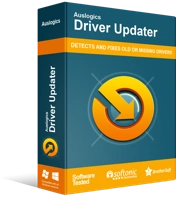
Beheben Sie PC-Probleme mit Driver Updater
Instabile PC-Leistung wird oft durch veraltete oder beschädigte Treiber verursacht. Auslogics Driver Updater diagnostiziert Treiberprobleme und lässt Sie alte Treiber auf einmal oder einzeln aktualisieren, damit Ihr PC reibungsloser läuft
Starten Sie nach der Installation der Updates GeForce Experience erneut und prüfen Sie, ob die Fehlermeldung verschwunden ist.
Glaubst du, wir haben eine großartige Lösung für den Fehler verpasst?
Teilen Sie es in den Kommentaren unten!
